Todoist для Wear OS позволяет полностью контролировать Todoist на ваших часах.
Вы можете добавлять новые задачи, проверять и выполнять задачи, устанавливать пользовательские усложнения и многое другое.
Установка Todoist для Wear OS
- Откройте Google Play Store на устройстве Wear OS.
- Найдите Todoist.
- Нажмите Установить.
- Войдите при помощи аккаунта своего смартфона, аккаунта Google или используя Email и пароль вашего аккаунта Todoist.
Примечание
Проверка задач и навигация
Через Wear OS можно просматривать списки, такие как Входящие, а также любой проект в избранном, метку или фильтр. Вот так:
- Откройте приложение Todoist на смарт-часах.
- По умолчанию будет показано меню. Прокрутите вниз, чтобы найти нужный список, например Входящие, Сегодня или Предстоящее, а также проект, метку или фильтр в избранном, после чего нажмите на него, чтобы открылся соответствующий список задач.
- Когда все готово, смахните вправо, чтобы вернуться на предыдущий экран и выбрать другой список.
Добавьте задачу
Нужно добавить новую задачу? Просто скажите смарт-часам. Вот так:
- Откройте приложение Todoist на смарт-часах.
- Вверху экрана нажмите Добавить задачу.
- (Необязательно) Также можно нажать Добавить задачу внизу любого списка задач. Чтобы добавить подзадачи, откройте окно задачи и нажмите Добавить подазадчу.
- Выберите способ ввода задачи (доступно не на всех часах).
- Проговорите или наберите название задачи. Ваши часы также распознают даты, поэтому им можно сказать, например, сегодня, следующая суббота или 31 мая.
- Появится экран с обработанными результатами ввода. Там можно изменить название задачи, дату, проект и добавить описание.
- Прокрутите вниз и нажмите Добавить задачу, чтобы добавить новую задачу.
Назначение и перенос срока выполнения
Если вам нужно добавить срок выполнения или изменить существующий, сделайте это так:
- Откройте приложение Todoist на смарт-часах.
- Откройте список, содержащий задачу, которую нужно перенести.
- Нажмите на задачу, которую хотите перенести.
- Прокрутите вниз и нажмите на срок выполнения.
- Можете продиктовать или набрать (не на всех часах) новую дату либо выбрать из предложенных вариантов, таких как завтра, следующая неделя и отложить.
Выполнение задачи
Завершение задачи на смарт-часах касанием:
- Откройте приложение Todoist на смарт-часах.
- Откройте список, содержащий задачу, которую нужно выполнить.
- Нажмите на кружок слева от задачи, которую хотите выполнить.
Выбирайте цветовые темы на часах
Добавьте красок на дисплей часов – переключайте темы для Todoist.
Изменить тему на смарт-часах напрямую нельзя, однако вы можете переключить тему на любой другой платформе, и она автоматически синхронизируется с часами.
Добавление плитки «Прогресс за день»
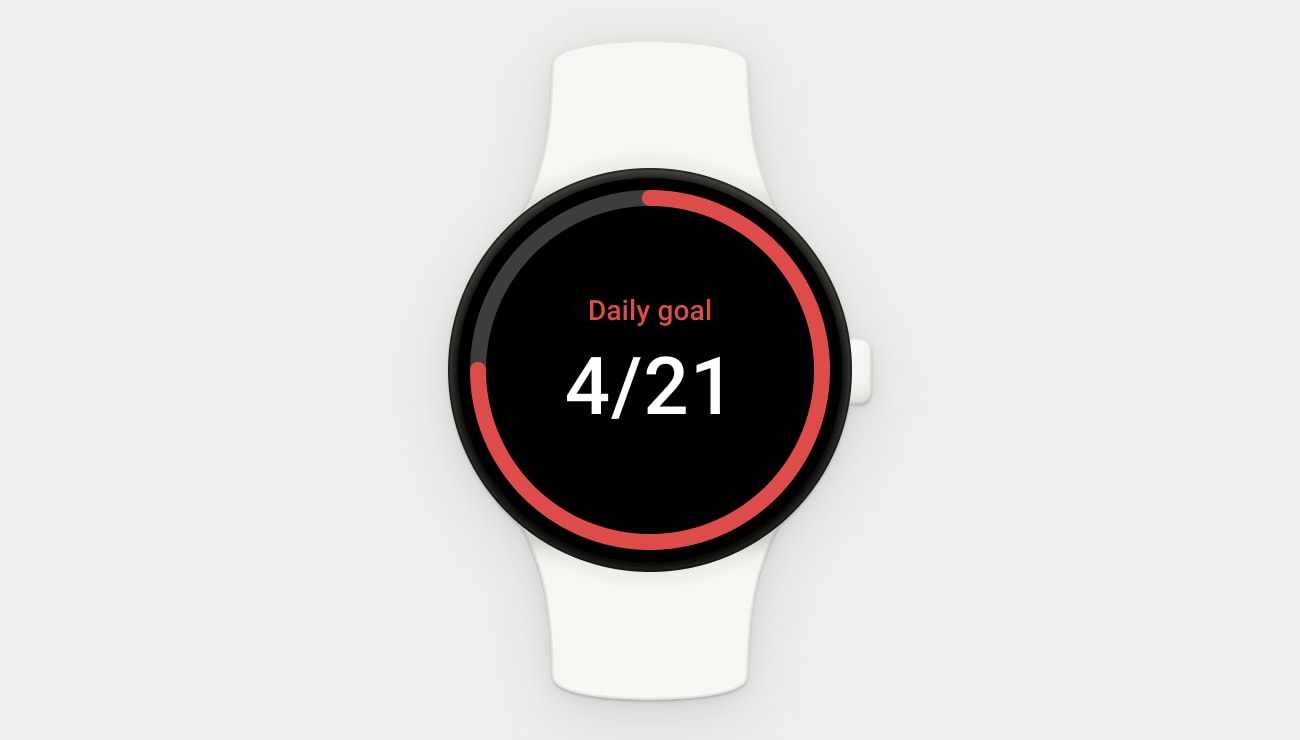
Добавьте плитку Todoist Day Progress на свое устройство Wear OS. Это небольшой виджет, позволяющий отслеживать прогресс за день с главного экрана вашего устройства.
- Откройте домашний экран Wear OS.
- Проведите пальцем вправо или влево. Вы увидите имеющиеся плитки или стандартный экран «Добавить плитку».
- Коснитесь экрана и удерживайте его. Включится режим редактирования.
- Нажмите кнопку + Добавить. Вы увидите список всех плиток.
- Прокрутите вниз и выберите Прогресс за день.
Добавьте «усложнения» Todoist на дисплей смарт-часов
Сверяйтесь с Todoist со скоростью взгляда – установите одно из пяти доступных усложнений для смарт-часов:
- Усложнение «цель на день» показывает ваше продвижение к ежедневной цели на круглом индикаторе выполнения с числом в центре (в зависимости от модели часов это может выглядеть по-разному).
- Усложнение «Цель на неделю» показывает ваше продвижение к недельной цели на круглом индикаторе выполнения с числом в центре (в зависимости от модели часов это может выглядеть по-разному).
- Усложнение «прогресс за день» показывает, сколько задач из числа запланированных вы выполнили сегодня. Это отражается в круглом индикаторе выполнения с числом в центре (в зависимости от модели часов это может выглядеть по-разному).
- Усложнение «дневная сводка» показывает следующую запланированную задачу и общее число задач к выполнению в конкретный день.
- Усложнение «быстрый доступ» – способ перейти в Todoist с экрана смарт-часов одним касанием иконки.
Подсказка
FAQ
Приложение Todoist можно установить на часы с системой Wear OS от Google. Устройства с ОС других производителей (Harmony OS, Color OS, Tizen, Zepp OS, Fitbit OS и т. д.) не поддерживаются.